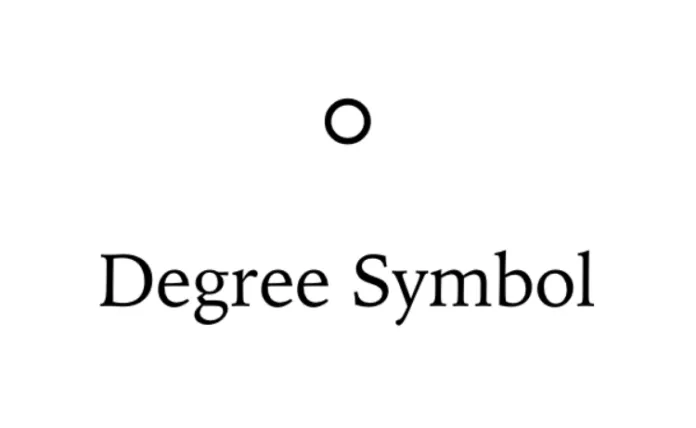A veces, al escribir documentos que requieren caracteres especiales, nos preguntamos cómo escribir tal o cual carácter. Los teclados comunes no suelen incluir caracteres especiales. Lo mismo ocurre con el símbolo de grado.
Escribir el símbolo de grado en un Mac o en cualquier otro ordenador puede parecer un gran misterio porque no es inmediatamente visible en ningún teclado, pero en realidad es bastante fácil si se conoce la combinación de teclas correcta.
Cómo escribir el carácter de grado en Mac
En realidad, hay dos atajos de teclado para introducir caracteres de grado en macOS y Mac OS X, y puedes pegar el símbolo de grado en cualquier aplicación de Mac OS X en la que se encuentre el ratón pulsando uno de los siguientes comandos de teclado, dependiendo del símbolo que quieras mostrar.
Si quiere introducir el símbolo de la temperatura, tiene que pulsar la combinación «Opción+Mayúsculas+8». Por ejemplo «72°», es el símbolo de las temperaturas del aire.
Si quieres escribir el símbolo del grado, tienes que pulsar la combinación «Opción+K». Se parece a 90˚ (un poco más pequeño).
Estas teclas son excepcionalmente versátiles y se admiten en cualquier lugar en el que puedas escribir en Mac OS X, independientemente de la aplicación en la que te encuentres en tu Mac. Siempre que haya un punto de entrada de texto, podrás escribir un carácter de grado, ya sea en Pages, Messages, Word, Safari, Chrome o cualquier otro procesador de textos o editor de textos.
Cómo utilizar el símbolo de grado desde el menú de caracteres especiales
El símbolo del grado, al igual que muchos otros símbolos, se puede insertar utilizando el menú «Caracteres especiales», ahora llamado menú «Emoji y símbolos» en las últimas versiones de macOS, incluido macOS Mojave.
Para acceder a ella:
- Coloque el puntero del texto en el lugar donde desea insertar el símbolo de grado;
- A continuación, ve a Edición > Símbolos especiales (o Edición > Emoji y símbolos). También puedes utilizar el atajo Control-Comando-Espacio del teclado de tu Mac.
Una serie de caracteres especiales, símbolos y, para OS X Yosemite, Emoji, aparecerán en una nueva ventana. En lugar de buscar manualmente entre los cientos de caracteres disponibles, basta con escribir «grado» en el cuadro de búsqueda para que aparezcan los caracteres de grado disponibles.
Podrás elegir entre tres símbolos de grados: uno para los grados Fahrenheit y otro para los Celsius, así como un símbolo de grado normal. Basta con hacer doble clic en el símbolo deseado para insertarlo en la posición actual del cursor del ratón o del trackpad. Los símbolos y caracteres más utilizados aparecerán debajo del cuadro de búsqueda, lo que le ahorrará tiempo en el futuro.